Oppsummering
Dette innlegget har som mål å fortelle deg hva betyr MMS på iPhone og hvordan du aktiverer MMS-meldinger og gjenoppretter slettede MMS på iPhone.
Oppsummering
Dette innlegget har som mål å fortelle deg hva betyr MMS på iPhone og hvordan du aktiverer MMS-meldinger og gjenoppretter slettede MMS på iPhone.
"Jeg vil sende bildemeldinger til min kollega i går på iPhone 5-ene, men bare for å finne ut at jeg ikke hadde lov til å gjøre det. Det ender med en feilmelding" Ikke levert ". Jeg Google det og resultatene viser Jeg trenger sannsynligvis å aktivere MMS-meldingstjeneste på iPhone 5-ene. Hva betyr MMS på iPhone? Hvordan bruker jeg denne funksjonen? "

Gjenopprett slettede MMS på iPhone
Du har sikkert hørt om MMS mens du diskuterer tekstmeldinger. Men SMS er definitivt den mer kjente. Vet du hva betyr MMS på iPhone? Faktisk vet de fleste ikke forskjellen mellom SMS og MMS. Dette innlegget vil fortelle deg en oversikt over de to teknologiene. I tillegg viser vi deg hvordan du aktiverer MMS på iPhone 5s / 5c / 6/7/8 / X og hvordan du gjenoppretter slettet MMS-melding på iPhone.
Før vi viser deg hvordan du aktiverer MMS på iPhone 5s, bør du først finne ut hva som er MMS og forskjellen mellom SMS og MMS. Så i den første delen av denne artikkelen vil vi gi deg en grunnleggende introduksjon om MMS og SMS.
MMS er en forkortelse av multimediemeldingstjenesten som lar deg sende multimediemeldinger til familie, venner og andre kontakter. En ting du bør vite er at MMS-meldingstjenesten er basert på den tradisjonelle SMS-en.
"MMS for iPhone ble kunngjort i juni 2009 som en del av iOS 3.0. Den debuterte i USA 25. september 2009. MMS hadde vært tilgjengelig på iPhone i andre land i flere måneder før det. AT&T, som var den eneste iPhone-operatøren i USA på den tiden hadde forsinket innføringen av funksjonen på grunn av bekymringer over belastningen den ville plassere på selskapets datanettverk. "
Denne typen multimediemeldinger kan frakte videoer, lydklipp, bilder, lysbildefremvisning, tekster og mer. Du kan enkelt sende videoer, lydfiler, bilder, ringetoner, kontaktinformasjon og andre data med MMS.
Sammenlign med MMS, du må være veldig kjent med SMS. SMS står for Short Message Service. Det er det formelle navnet på tekstmeldinger. Før du bruker Facebook, Twitter og andre sosiale apper, er SMS en flott måte å sende korte tekstmeldinger med hverandre.
"SMS-standard ble definert på 1980-tallet som en del av GSM (Global System for Mobile Communications) -standarder, som var grunnlaget for mobiltelefonnettverk i mange år. Standard SMS er vanligvis begrenset til 160 tegn per melding, inkludert mellomrom."
Den originale SMS-tjenesten lar deg bare sende tekster. Du kan ikke bruke den til å sende bilder, videoer og lydbånd. Men nå, sammen med utviklingen av iMessage, er grensen mellom SMS og MMS gradvis uklar. Bare åpne meldingsappen på telefonen, så kan du sende tekst eller multimediemeldinger på en god måte.
Hvis du merker at du ikke kan sende bilder, videoer eller lydapparater med iPhone, kan du sjekke om MMS er aktivert. Denne delen vil vise deg hvordan du aktiverer MMS på iPhone 5s / 6/7 / SE / 8 / X. Etter det kan du sende meldinger med foto, video- eller lydinnhold, eller tekst til flere mottakere ved å bruke mobildata.
Trinn 1Slå på iPhone-en og åpne "Innstillinger" -appen. Finn og trykk på "Melding".
Trinn 2Skyv "Send som SMS" til "På" -posisjonen. Det er nær bunnen av skjermen. Dette gjør det mulig for iPhone å sende meldinger ved hjelp av mobildata når iMessage ikke er tilgjengelig.
Trinn 3Bla nedover og skyv "MMS Messaging" til "On" -posisjonen. Den ligger i SMS / MMS-delen og vil bli grønn.
Trinn 4Skyv "Gruppemeldinger" til "På" -posisjonen. Det er rett under "MMS Messaging" i samme seksjon.
Trinn 5Tilbake til hovedgrensesnittet for Innstillinger-appen, trykk på Cellular og skyv deretter "Cellular Data" til "On" -posisjonen.
Med bare noen få trykk, kan du aktivere MMS på iPhone 5s / 6/7/8 / X. Men hvis iPhone fremdeles ikke kan sende MMS, må du prøve følgende metoder for å løse problemet.
Start den siste versjonen av iTunes på datamaskinen din, og koble iPhone-en til den med USB-kabel. Når iOS-enheten din er koblet til, vil du se en melding om at en oppdatering til operatørinnstillingene er tilgjengelig. Klikk på "Last ned og oppdater". På denne måten vil du laste ned New Carrier Settings til din iPhone. Deretter kan du starte iPhone på nytt for å sjekke om problemet fremdeles eksisterer.
Du må innrømme at under den daglige bruken av iPhone-en din, kan forskjellige årsaker føre til datatap. Hva om du feilaktig sletter noen viktige MMS- eller SMS-meldinger? Vet du hvordan du får dem tilbake? I tilfelle du ikke har en passende iTunes eller iCloud backup, vil denne delen vise deg hvordan du kan gjenopprette slettede tekstmeldinger direkte fra iPhone. For å gjøre det, må du stole på det anbefalte iPhone Data Recovery. Du kan gratis laste ned den og prøve.
Trinn 1Start iPhone Data Recovery
Med nedlastingsknappen over kan du enkelt få denne kraftige iPhone MMS-meldingen som gjenoppretter programvare på datamaskinen din. Installer og start den, og velg deretter "Gjenopprett fra iOS-enhet".

Trinn 2Koble til iPhone
Koble din iPhone til datamaskinen med USB-kabel. Når din iPhone er oppdaget, vises navnet på din iPhone, iOS-versjon og annen grunnleggende informasjon på grensesnittet til programmet.

Trinn 3Skann iPhone data
3. klikk start Scan for å skanne alle typer data på din iPhone. Alle filene blir skannet ut i løpet av få sekunder.

Trinn 4Finn og sjekk iPhone MMS
Når skanneprosessen er ferdig, vil alle iOS-filer vises i kategorier på venstre kontroll. Kryss av Meldinger Vedlegg og alle multimediefilene i MMS-en du mottar vil vises til høyre. Og du kan dobbeltklikke på den bestemte fotofilen for å forhåndsvise den i det dukket "Photo Viewer" -vinduet.
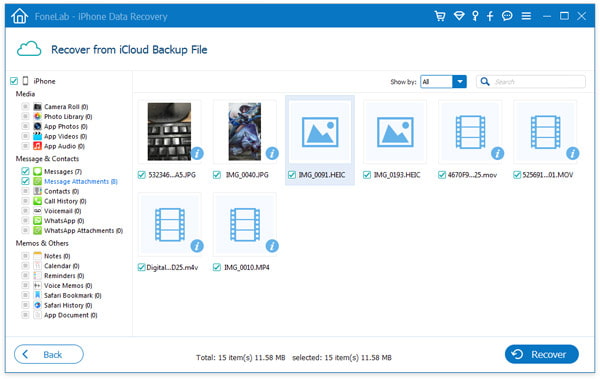
Trinn 5Gjenopprett slettede iPhone MMS
Velg de du vil hente, og klikk deretter "Gjenopprett" for å starte MMS-utvinning. Etter en stund vil alle valgte MMS bli gjenopprettet til datamaskinen din.
Tips: Hvis enheten din er iPhone 4 / 3GS, iPad 1 og iPod touch 4, må du laste ned en plug-in i henhold til ledeteksten, og følg de tre trinnene nedenfor for å gå inn i skannemodus.

1. Hold iOS-enheten i hånden og klikk på Start-knappen.
2. Trykk og hold inne Knappen Power og Home samtidig for nøyaktige 10 sekunder.
3. Slipp av / på-knappen og hold inne Hjem-knappen i ytterligere 15 sekunder.
Denne iPhone Data Recovery gjør det også mulig for deg gjenopprette slettede iPhone iMessages fra iTunes og iCloud-sikkerhetskopi. Bortsett fra meldinger, har den muligheten til å gjenopprette slettede / tapte kontakter, videoer, lydbånd, anropslogger, bilder osv. Med letthet.
Vi snakker hovedsakelig om MMS i dette innlegget. Vi gir deg en enkel introduksjon om hva betyr MMS på iPhone. Dessuten viser du deg hvordan du aktiverer MMS på iPhone 5s. Hvis du tilfeldigvis mister noen viktige iOS-filer, kan du også finne en effektiv måte å få dem tilbake på. Hvis du fortsatt har spørsmål, kan du legge igjen en beskjed.